我们在使用浩辰CAD软件进行CAD图形文件编辑以及绘制的时候,经常要用到CAD工具选项板,今天我们就来介绍一下CAD工具选项板快捷键命令。
浩辰CAD工具选项板的用途与使用技巧
启动方式:
1、在命令行中输入toolpalettes指令,按下回车键确认
2、点击界面菜单栏中的“工具”-“选项板”-“工具选项板”选项
3、点击“标准工具栏”中的按钮
接下来,小编就来跟大家介绍工具选项板的用途所在
1、在命令行中输入toolpalettes指令,按下回车键确认。系统会弹出“工具选项板-所有选项板“,这里有我们进行设计工作时用到的图形动态块。
2、这里的动态块使用起来都十分方便,比如这里直接点击“铝窗”,再点击界面任意一点,就能够快速地创建出图形。
3、使用鼠标右键点击“工具选项板”中的右下角按钮,再点击“新建选项板”选项。我们可以将做过的块保留在这里,以供自己使用。
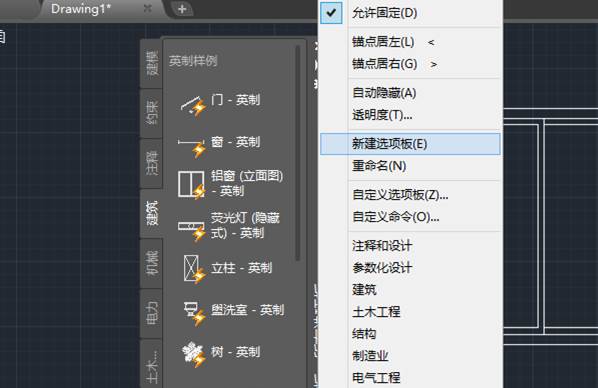
4、输入“新建选项板”的名称。
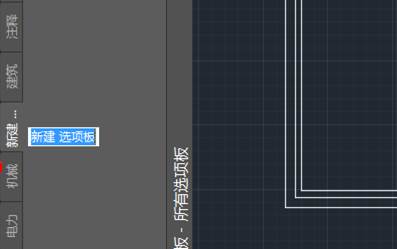
5、这里的选项板中,是空白的,但我们可以打开在标准工具栏中找到设计中心,拖动所需要的块至选项板中。
以上的操作教程,就是我们今天使用浩辰CAD软件来给大家介绍的关于浩辰CAD工具选项板快捷键命令的使用方法了,希望对你有用。
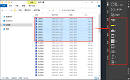
2023-10-19
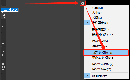
2023-07-26
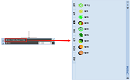
2023-06-06

2020-07-23
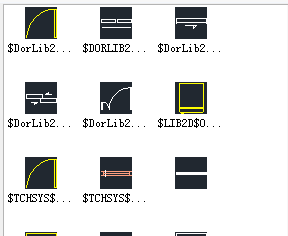
2019-12-06

2019-11-26
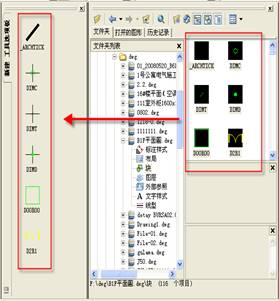
2019-04-30

2024-04-19

2024-04-19

2024-04-19

2024-04-19

2024-04-17
